今天我们来聊聊[怎么从光盘启动],以下5关于怎么光盘启动重装系统的观点希望能帮助到您找到想要的结果。
怎么用光盘重装系统
本文贡献者:【奶昔】 ,解答(怎么从光盘启动)的问题,如果问题解决,可以关注本站!
优质回答U盘装系统非常方便,但是对于传统的光盘装系统我们也应对去掌握,那么怎么用光盘重装系统呢就让我来告诉大家用光盘重装系统的方法吧,希望可以帮助到大家。
用光盘重装系统方法
在启动电脑的时候按住DELETE键进入BIOS,选择Advanced BIOS Features 选项,按Enter键进入设置程序。选择First Boot Device选项,然后按键盘上的Page Up或Page Down键将该项设置为CD-ROM,这样就可以把系统改为光盘启动。
退回到主菜单,保存BIOS设置。(保存方法是按下F10,然后再按Y键即可)准备Windows XP Professional简体中文版安装光盘,并检查光驱是否支持自启动。
可能的情况下,在运行安装程序前用磁盘扫描程序扫描所有硬盘检查硬盘错误并进行修复,否则安装程序运行时如检查到有硬盘错误即会很麻烦。
用纸张记录安装文件的产品密匙(安装序列号)。可能的情况下,用驱动程序备份工具(如:驱动精灵 2004 V1.9Beta.exe)将原Windows XP下的所有驱动程序备份到硬盘上(如∶F:Drive)。最好能记下主板、网卡、显卡等主要硬件的型号及生产厂家,预先下载驱动程序备用。
如果想在安装过程中格式化C盘或D盘(建议安装过程中格式化C盘),请备份C盘或D盘有用的数据。
进入XP系统安装界面
重新启动系统并把光驱设为第一启动盘,保存设置并重启。将XP安装光盘放入光驱,重新启动电脑。刚启动时,当出现界面时快速按下回车键,否则不能启动XP系统光盘安装。光盘自启动后,如无意外即可见到安装界面,“要现在安装Windows XP,请按ENTER”,按回车键后,出现许可协议,这里没有选择的余地,请按“F8”。
这里用“向下或向上”方向键选择安装系统所用的分区,如果已格式化C盘请选择C分区,选择好分区后按“Enter”键回车。
这里对所选分区可以进行格式化,从而转换文件系统格,或保存现有文件系统,有多种选择的余地,但要注意的是NTFS格式可节约磁盘空间提高安全性和减小磁盘碎片但同时存在很多问题MacOS和98/Me下看不到NTFS格式的分区,在这里选“用FAT文件系统格式化磁盘分区(快),按“Enter”键回车。
对硬盘进行分区
格式化C盘的警告,按F键将准备格式化c盘。由于所选分区C的空间大于2048M(即2G),FAT文件系统不支持大于2048M的磁盘分区,所以安装程序会用FAT32文件系统格式对C盘进行格式化,按“Enter”键回车。
只有用光盘启动或安装启动软盘,启动XP安装程序,才能在安装过程中提供格式化分区选项;如果用MS-DOS启动盘启动进入DOS下,运行i386winnt进行安装XP时,安装XP时没有格式化分区选项。
格式化C分区完成后,开始复制文件,文件复制完后,安装程序开始初始化Windows配置。然后系统将会自动在15秒后重新启动。
重新启动后,区域和语言设置选用默认值就可以了,直接点“下一步”按钮,这里输入想好的姓名和单位,这里的姓名是以后注册的用户名,点“下一步”按钮。
如果没有预先记下产品密钥(安装序列号)就是件麻烦的事了,这里输入安装序列号,点“下一步”按钮。
设置用户账号和密码
安装程序自动为创建又长又难看的计算机名称,可任意更改,输入两次系统管理员密码,请记住这个密码,Administrator系统管理员在系统中具有最高权限,平时登陆系统不需要这个帐号。接着点“下一步”。
日期和时间设置不用讲,选北京时间,点“下一步”。开始安装,复制系统文件、安装网络系统,让选择网络安装所用的方式,选典型设置点“下一步”。
继续安装,到这里后就不用参与了,安装程序会自动完成全过程。安装完成后自动重新启动,出现启动画面。
第一次启动需要较长时间,请耐心等候,接下来是欢迎使用画面,提示设置系统,点击右下角的“下一步”按钮,出现设置上网连接画面。
点击右下角的“下一步”按钮,出现设置上网连接画面。这里建立的宽带拨号连接,不会在桌面上建立拨号连接快捷方式,且默认的拨号连接名称为“的ISP”(自定义除外);进入桌面后通过连接向导建立的宽带拨号连接,在桌面上会建立拨号连接快捷方式,且默认的拨号连接名称为“宽带连接”(自定义除外)。
如果不想在这里建立宽带拨号连接,请点击“跳过”按钮。在这里先创建一个宽带连接,选第一项“数字用户线(ADSL)或电缆调制解调器”,点击“下一步”按钮。
建立拨号连接
目前使用的电信或联通(ADSL)住宅用户都有帐号和密码的,所以选“是,使用用户名和密码连接”,点击“下一步”按钮。
输入电信或联通提供的帐号和密码,在“的ISP的服务名”处输入喜欢的名称,该名称作为拨号连接快捷菜单的名称,如果留空系统会自动创建名为“的ISP”作为该连接的名称,点击“下一步”按钮。
已经建立了拨号连接,微软当然想现在就激活XP啦,不过即使不激活也有30天的试用期,选择“否,请等候几天提醒”,点击“下一步”按钮。
输入一个平时用来登陆计算机的用户名,点“下一步”。点击完成,就结束安装。系统将注销并重新以新用户身份登陆。
以上就是重庆云诚科技小编解答(奶昔)贡献关于“怎么用光盘重装系统”的答案,接下来继续为你详解投稿用户(月下听花)贡献“如何用系统启动盘重装系统?”的一些相关解答,希望能解决你的问题!
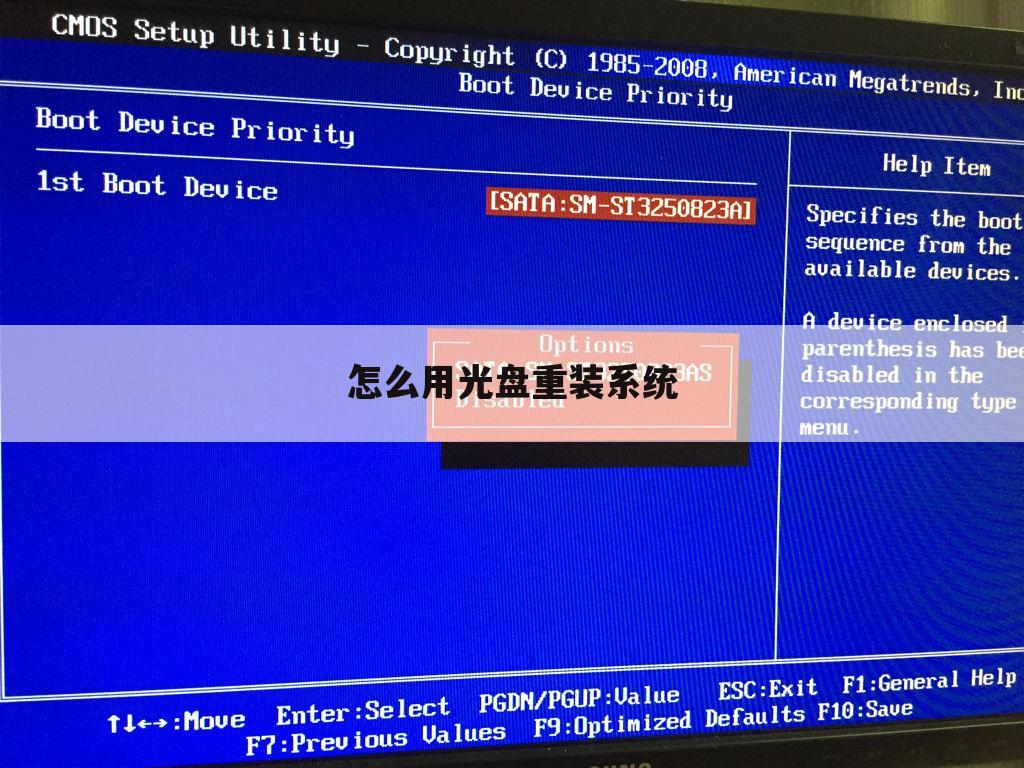
如何用系统启动盘重装系统?
知识爱好者提供:【月下听花】 ,解答(怎么从光盘启动)的问题,如果问题解决,可以关注本站!
优质回答1、在电脑光驱上放入系统盘,重启后不停按F12、F11、Esc等启动热键,在弹出的启动菜单中选择DVD选项,按下回车键,不支持快捷键的老旧机型参考第二点进入BIOS设置光驱为第一启动项;
2、如果电脑显示Press any key to boot from CD.,直接按回车,从光盘启动进入主菜单,按数字2或点击选项2运行【Windows PE微型系统】;
3、进入光盘PE之后,如果需要重新分区,双击桌面上【分区工具DiskGenius】,然后点击【硬盘】—【快速分区】
4、弹出这个窗口,设置分区数目和大小,系统盘一般建议35G,点击确定执行分区操作;
5、完成分区后,双击【自动恢复win7到C盘】,弹出这个提示框,直接点击确定执行;
6、进入到这个界面,执行系统还原到C盘的操作,等待进度条执行完成,该过程需要5分钟左右;
7、完成解压后,电脑会自动重启,这时可以取出系统光盘,重启后执行重装系统以及系统配置过程;
8、重装系统过程中会有多次的重启,最后一次重启进入全新系统桌面后,系统盘重装系统过程就结束了。
以上就是重庆云诚科技小编解疑贡献者:(月下听花)回答的关于“如何用系统启动盘重装系统?”的问题了,不知是否已经解决你的问题?如果没有,下一篇内容可能是你想要的答案,下面继续浅析下文用户【这个仙子有点萌】分享的“台式机怎么用光盘重装系统”的一些相关疑点做出分析与解答,如果能找到你的答案,可以关注本站。
台式机怎么用光盘重装系统
本文贡献者:【这个仙子有点萌】 ,解答(怎么从光盘启动)的问题,如果问题解决,可以关注本站!
优质回答有一张系统光盘,不知道怎么安装下面就让我教大家台式机用光盘重装系统吧。
台式机光盘重装系统的方法
第一种情况:系统是好的,想换个系统。
放入XP或win7光盘,读取光盘。有的是自动运行光盘,出现一个界面,选择一键安装系统到硬盘。有的没自动运行光盘,那么就运行光盘出现一个界面,选择一键安装系统到硬盘,或浏览光盘内容,双击setup文件或是autorun文件或是autoplay文件,只是名字不一样而已,功能都一样,都是启动安装。出现一个界面,选择一键安装系统到硬盘。
自动安装系统,完全可以不用动手,系统就安装完毕。安装期间会重启数次。
如果没有驱动光盘,那就继续看下一步,跳过此步。当然驱动光盘一定要是和本机配套的,不匹配就不要安装。自动安装完毕后,系统还不算真正安装好了。系统集成的驱动有的不适合所安装的电脑,所以还必须安装和本机子匹配的驱动程序。取出系统光盘,放入驱动光盘,安装好驱动程序,都选择稍后重启。所有的都安装完毕,重启系统,取出光盘,到此才算是结束了。
没有驱动光盘也不要紧,照样可以解决。上网下载一个驱动精灵或者驱动人生软件,安装,启动软件后自动检测,然后列出相关需要更新一些驱动,点击更新就是了。安装完驱动后,卸载掉这个软件。到此也就完毕了。
第二种情况:系统坏了,无法进入系统。
打开电源,然后观察屏幕的提示,有显示按“F2”或“Delete”或“F8”或“F11”或“F12”等等,不同的电脑不一样,你看看自己的电脑就可以知道选择哪个键了。要是不清楚,通电源后连续点击键盘的“F2”和“Delete”,这两个比较常见,一定是通电源后立即连续点击,然后就出现一个设置画面,关于主板的一些设置。如果没出现,则重启,然后试试其他几个键。记住,按键一定要迅速,要在跳过那个启动画面前才有效。
设置启动方式。这个设置画面就是BIOS设置。找到boot的选项,有第一启动,用英文表示的,一般是1st Boot Device(第一启动设备),后面有一个选项,用光标移动到上面,按回车键进去选择带DVD或CD字样的那一项,按回车键确认。光标移动的按键方法有的是键盘的方向键,有的是F5和F6,这个看屏幕的提示。然后按F10,选择yes,按回车键确定,然后电脑自动重启。记得,在按F10之前将系统光盘放入光驱里。
这是启动时从光盘启动,进入安装系统界面。选择将系统安装到第一分区。有的是一键安装到硬盘或是其他的,意思都是一样的。
然后就是全自动的安装。安装期间会重启数次。
如果没有驱动光盘,那就继续看下一步,跳过此步。当然驱动光盘一定要是和本机配套的,不匹配就不要安装。自动安装完毕后,系统还不算真正安装好了。系统集成的驱动有的不适合所安装的电脑,所以还必须安装和本机子匹配的驱动程序。取出系统光盘,放入驱动光盘,安装好驱动程序,都选择稍后重启。所有的都安装完毕,重启系统,取出光盘,到此才算是结束了。
以上就是重庆云诚科技小编解答(这个仙子有点萌)分析关于“台式机怎么用光盘重装系统”的答案,接下来继续为你详解投稿用户(最普通却无可替代)回答“如何用光盘,U盘重装系统”的一些相关解答,希望能解决你的问题!
如何用光盘,U盘重装系统
知识爱好者提供:【最普通却无可替代】 ,解答(怎么从光盘启动)的问题,如果问题解决,可以关注本站!
优质回答重装系统是指对计算机的操作系统进行重新的安装。当用户错误操作或遭受病毒、木马程序的破坏,系统中的重要文件就会受损导致错误,甚至崩溃无法启动,因此不得不重新安装,下面就由我来为大家带来关于如何用光盘,U盘重装系统的范文,希望能够蹦到大家!
一、光盘重装电脑系统
1、重启电脑,启动时按住Del键不放,进入BIOS设置,设置电脑启动方式为光驱启动。
2、将系统光盘放入光驱,重启电脑。
3、按照提示进行操作,安装系统。
4、系统安装完成后再安装主板驱动、显卡驱动、声卡驱动、网卡驱动。这是用完全安装版的系统光盘的操作方法,建议直接使用ghost版系统光盘,因为其基本属于傻瓜安装模式,只需要电脑启动方式设为光驱启动,放入光盘,按提示安装即可。
二、u盘重装电脑
(一)制作好U盘启动盘。
1. 下载MaxDOS+WinPE,先到网上去下载一个叫“老毛桃WinPE”的工具到硬盘里,再把U盘接在电脑上,然后按下面的步骤一步步来就可以制作一个能启动的U盘了。
2.在安装界面输入“Y”回车。
3.安装程序将检测到你当前已连接好的U盘,并列表出来。如果没有检测到U盘,请你重插U盘,并按“Y”返回主菜单,重新开始安装。
4.按任意键后,弹出格式化工具,---选中U盘--FAT32--ga开始格式化U盘。
5.格式化完成后,点击“确定”,再点击下面的'“关闭”,安装程序将进入下一步,写入引导记录,按任意键进入写入引导记录。
6.按任意键后,(1)磁盘:选U盘。(2)选项:可以不作任何改变,也可以勾选四项:不保存原来MBR,不引导原来MBR,输出详细信息,启动时不搜索软盘。点[安装]开始写入引导。
7.写入引导记录后,回车--退出。
8.按任意键,数据写入。
9.数据写入界面,在‘目标文件夹’处,点‘浏览’,选择U盘,点击[安装]
10.安装完成后,按任意键退出
11.至此,双启动U盘启动盘就制作好了,重启电脑,在BIOS里设置HDD中的USB启动。
12,把系统光盘镜像文件ISO和GHOST镜像文件复制到U盘里。
(二)用U盘安装系统的三种方法:
1 U盘启动,进PE,开始--程序--磁盘光盘工具--Virtual Drive Manager (PE自带的虚拟光驱)--装载--浏览--选中U盘上的光盘镜像文件ISO,----打开--确定。(此时,Virtual Drive Manager不要关闭)(这时,打开PE下的“我的电脑”,“有移动可存储设备”下,就有你刚才所选中镜像的CD了。)。再从开始菜单找到GHOST程序,就可安装系统了。
2. U盘启动后,进PE---开始--程序--克隆工具--调出GHOST界面,选中U盘上的镜像文件GHO,就可以把系统装到C盘了。 3. 加载虚拟光驱,--选中U盘里的ISO光盘镜像,--打开虚拟光驱,---浏览光盘文件,--双击GHOST镜像安装器,-确定---重启计算机--开机后就自动进入GHOST界面进行安装系统。
以上就是重庆云诚科技小编解答贡献者:(最普通却无可替代)解答的关于“如何用光盘,U盘重装系统”的问题了,不知是否已经解决你的问题?如果没有,下一篇内容可能是你想要的答案,接下来继续阐述下文用户【我家死党ㄟ】贡献的“联想电脑使用光驱启动 怎样重装系统”的一些相关疑点做出分析与解答,如果能找到你的答案,可以关注本站。
联想电脑使用光驱启动 怎样重装系统
本文贡献者:【我家死党ㄟ】 ,解答(怎么从光盘启动)的问题,如果问题解决,可以关注本站!
优质回答1、第一步,在电脑的光驱上放入光盘,重启后不停按F12启动热键,选择DVD选项,按下回车键;
2、第二步,如果电脑显示Press any key to boot from CD.,直接按回车,从光盘启动进入这个安装菜单,按数字2或点击选项2运行【Windows PE微型系统】;
3、第三步,进入PE系统之后,无需分区直接第5步,如果需要全盘分区,双击桌面上【分区工具DiskGenius】,然后点击【硬盘】—【快速分区】;
4、第四步,弹出这个窗口,设置分区数目和大小,系统盘一般35G,点击确定执行分区操作;
5、第五步,完成分区后,双击【自动恢复win7到C盘】,弹出这个提示框,直接点击确定执行系统重装操作;
6、第六步,进入到这个界面,执行系统重装到C盘的操作;
7、第七步,完成解压后,电脑会自动重启,这时可以取出系统光盘,重启后执行安装系统组件和系统配置过程;联想电脑光盘重装系统过程结束。
今天有关内容《(怎么从光盘启动)怎么光盘启动重装系统》先分享到这里了,如果想要了解更多,请关注www.cqycseo.com,您的关注是给小编最大的鼓励。
推荐文章:
本文由网上采集发布,不代表我们立场,转载联系作者并注明出处:https://www.cqycseo.com/zixun/21555.html

